讓文字隱沒/融合在圖片中,使用PPT的合併圖案功能就可以輕鬆辦到
1. 插入底圖,輸入你要的文字

內容目錄
2. 插入一個長方形圖案,可以完整覆蓋文字的大小
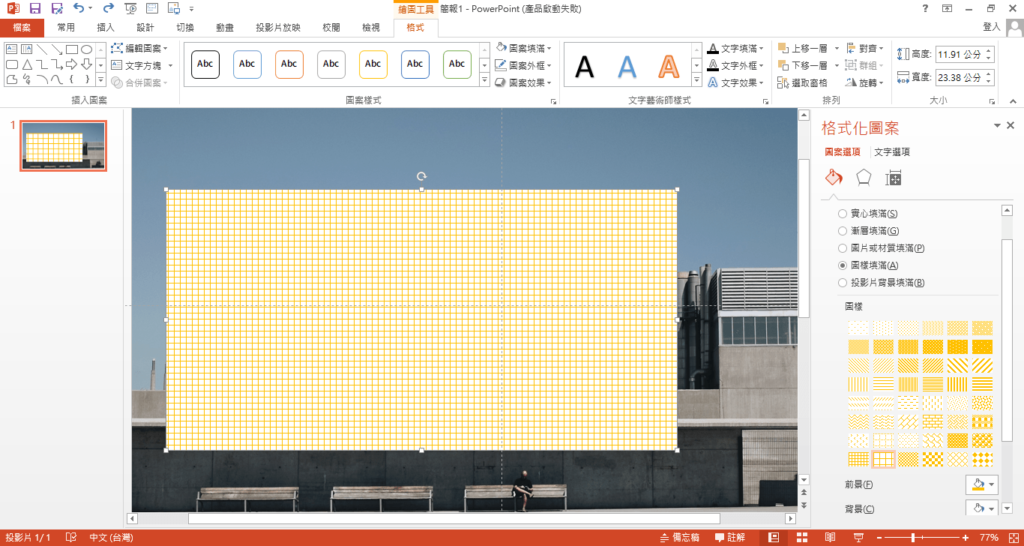
3. 先選長方形再選文字,點選「格式」>「合併圖案」>「交集」
這個動作用意是將文字轉換為圖案,
注意要先選圖再選字,順序反了效果就不一樣~
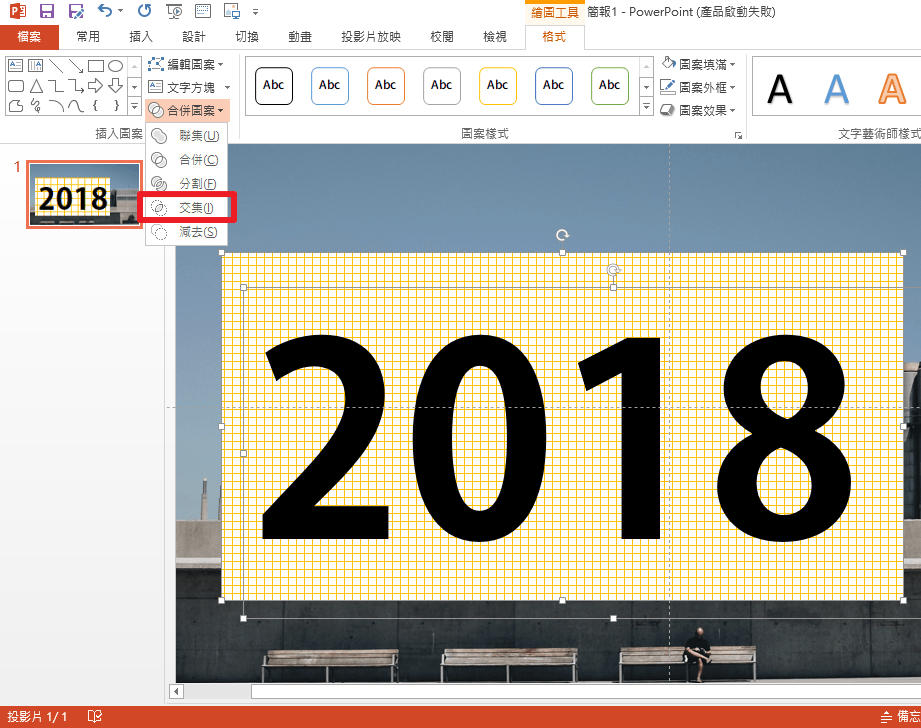
4. 插入圖案,選「手繪多邊形」
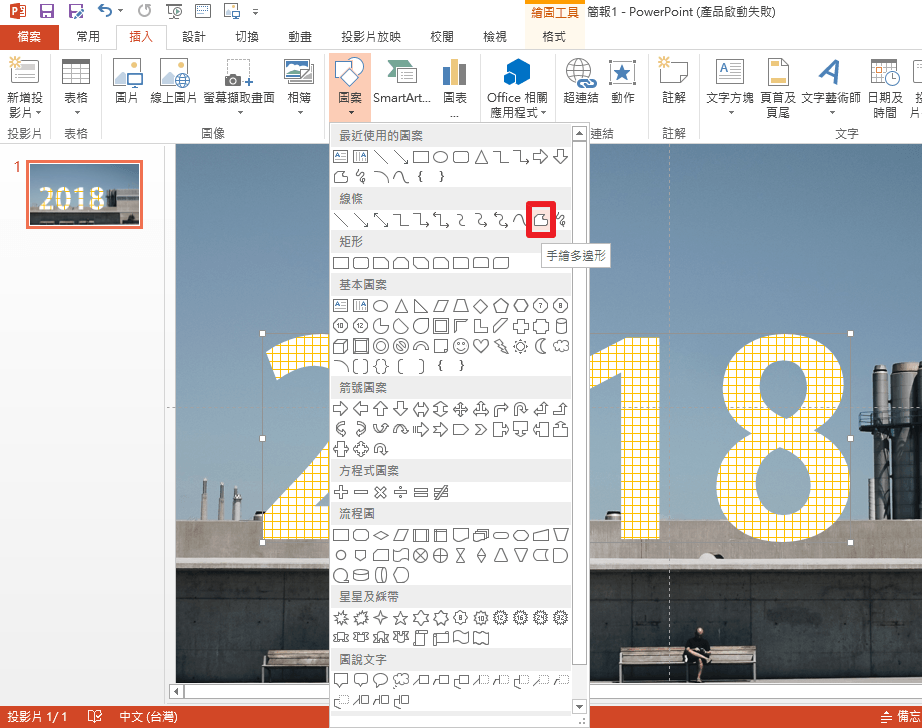
5. 手動畫出想要隱藏文字的區塊

6. 先選文字再選剛剛繪製的區塊,「格式」>「合併圖案」>「減去」
順序一樣不能相反!

完成了!

合併圖案功能非常簡單方便,趕快來試試吧!